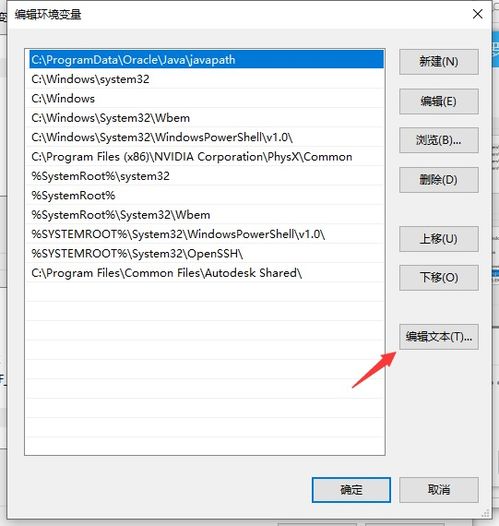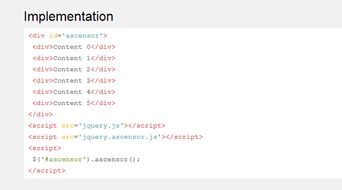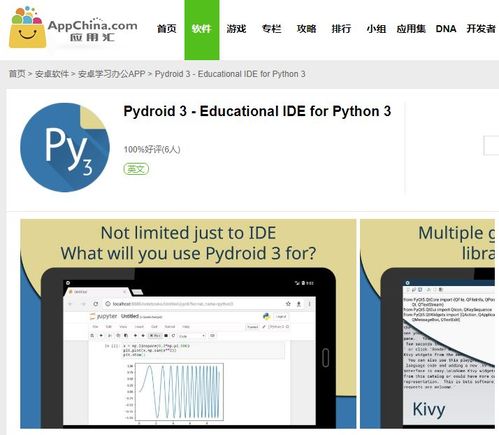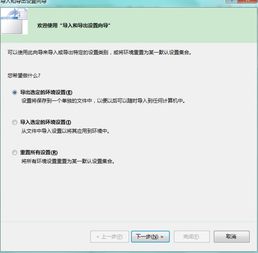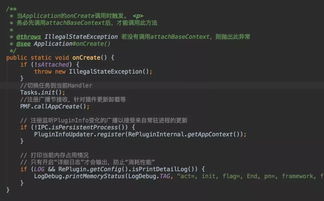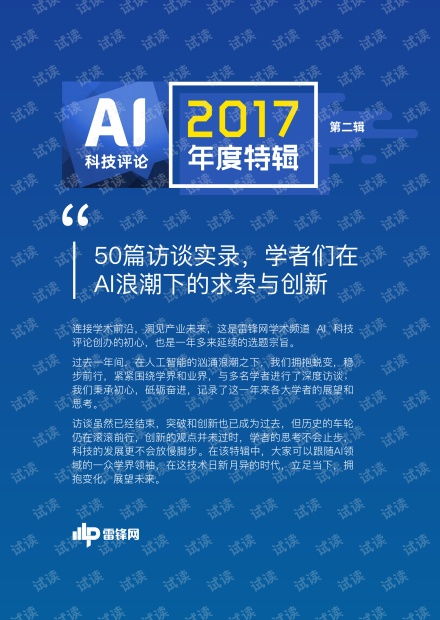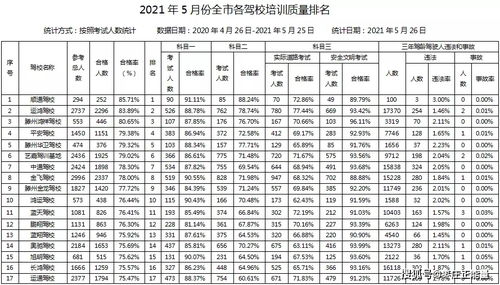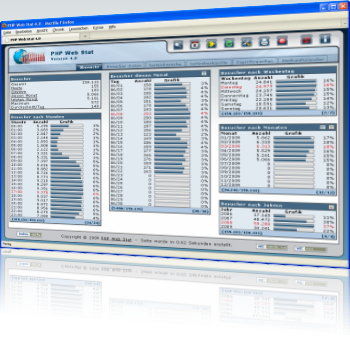css下边框线:CSS下边框线完全指南,从基础到高级应用
在网页设计中,边框是提升元素视觉效果的重要工具,而CSS下边框线则是边框应用中最常用的样式之一,无论是导航栏、表格、卡片还是表单元素,下边框线都能帮助设计师清晰地划分内容区域,增强页面的层次感和美观性,本文将从基础语法、常见属性、实用技巧到高级应用,全面解析CSS下边框线的使用方法。
基础语法:border-bottom属性
border-bottom是CSS中用于设置元素下边框的属性,它可以同时控制边框的宽度、样式和颜色,基本语法如下:
元素选择器 {
border-bottom: 边框宽度 边框样式 边框颜色;
} 以下代码会给所有段落元素添加一条2像素、实线、蓝色的下边框:
p {
border-bottom: 2px solid #007bff;
} 你也可以使用简写形式,同时设置宽度、样式和颜色:
p {
border-bottom: 2px dashed #ccc; /* 虚线边框 */
} 常见属性详解
边框宽度(
width)
控制下边框的粗细,可以使用像素(px)、百分比(%)或关键字(如thin、medium、thick)。p { border-bottom: 3px solid #333; /* 3像素边框 */ }边框样式(
style)
决定边框的样式,常见值包括:solid:实线dashed:虚线dotted:点状边框double:双线边框groove:沟槽边框ridge:脊状边框inset:内嵌边框outset:凸出边框
示例:
.nav-link { border-bottom: 1px dotted #666; /* 虚线导航边框 */ }边框颜色(
color)
设置下边框的颜色,可以使用颜色名称、十六进制值、RGB或HSL值。h2 { border-bottom: 2px solid #ff6b6b; /* 粉红色下边框 */ }
实用技巧与进阶应用
仅显示下边框
如果你只想显示元素的下边框,可以将其他三边的边框隐藏:.box { border-bottom: 2px solid #333; border-top: none; border-left: none; border-right: none; }与
padding结合使用
下边框与元素内容之间的距离可以通过padding-bottom属性控制:.card { padding-bottom: 15px; border-bottom: 1px solid #eee; }创建分隔线
使用下边框可以轻松创建页面中的分隔线:hr { height: 1px; background-color: #ccc; border: none; border-bottom: 1px solid #ccc; margin: 20px 0; }动态边框效果
通过:hover伪类,可以在鼠标悬停时改变下边框样式:.btn { border-bottom: 2px solid transparent; } .btn:hover { border-bottom: 2px solid #007bff; }
常见应用场景
导航栏下边框
为导航链接添加下边框,增强导航栏的视觉效果:.navbar a { display: inline-block; padding: 10px 20px; border-bottom: 2px solid transparent; transition: all 0.3s; } .navbar a:hover { border-bottom: 2px solid #007bff; color: #007bff; }表格下边框
为表格的表头或行添加下边框,提升表格的可读性:table th { border-bottom: 2px solid #333; } table td { border-bottom: 1px solid #ddd; }卡片式布局
在卡片式设计中,下边框常用于区分不同内容区块:.card { background: white; border-bottom: 1px solid #eee; padding: 20px; margin-bottom: 20px; }
CSS下边框线是网页设计中不可或缺的工具,它不仅能提升页面的视觉效果,还能增强内容的层次感和可读性,通过灵活运用border-bottom属性,结合不同的样式、颜色和宽度,你可以轻松实现各种边框效果,无论是简单的分隔线,还是复杂的动态边框,掌握下边框线的使用技巧都能让你的设计更加专业和美观。
希望本文能帮助你更好地理解和应用CSS下边框线!如果你有更多问题,欢迎继续探讨!
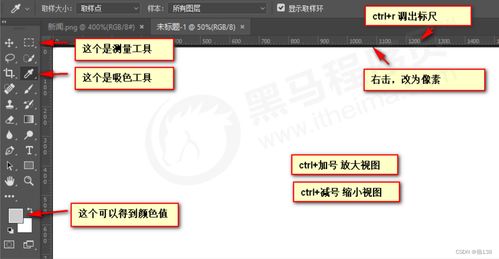
文章已关闭评论!